PowerToys: 5 herramientas imprescindibles para mejorar Windows 11
No importa si eres un usuario avanzado o simplemente quieres sacarle el máximo partido a tu PC, PowerToys tiene algo que ofrecerte. Es un conjunto de herramientas para llevar la personalización de Windows 11 a otro nivel.
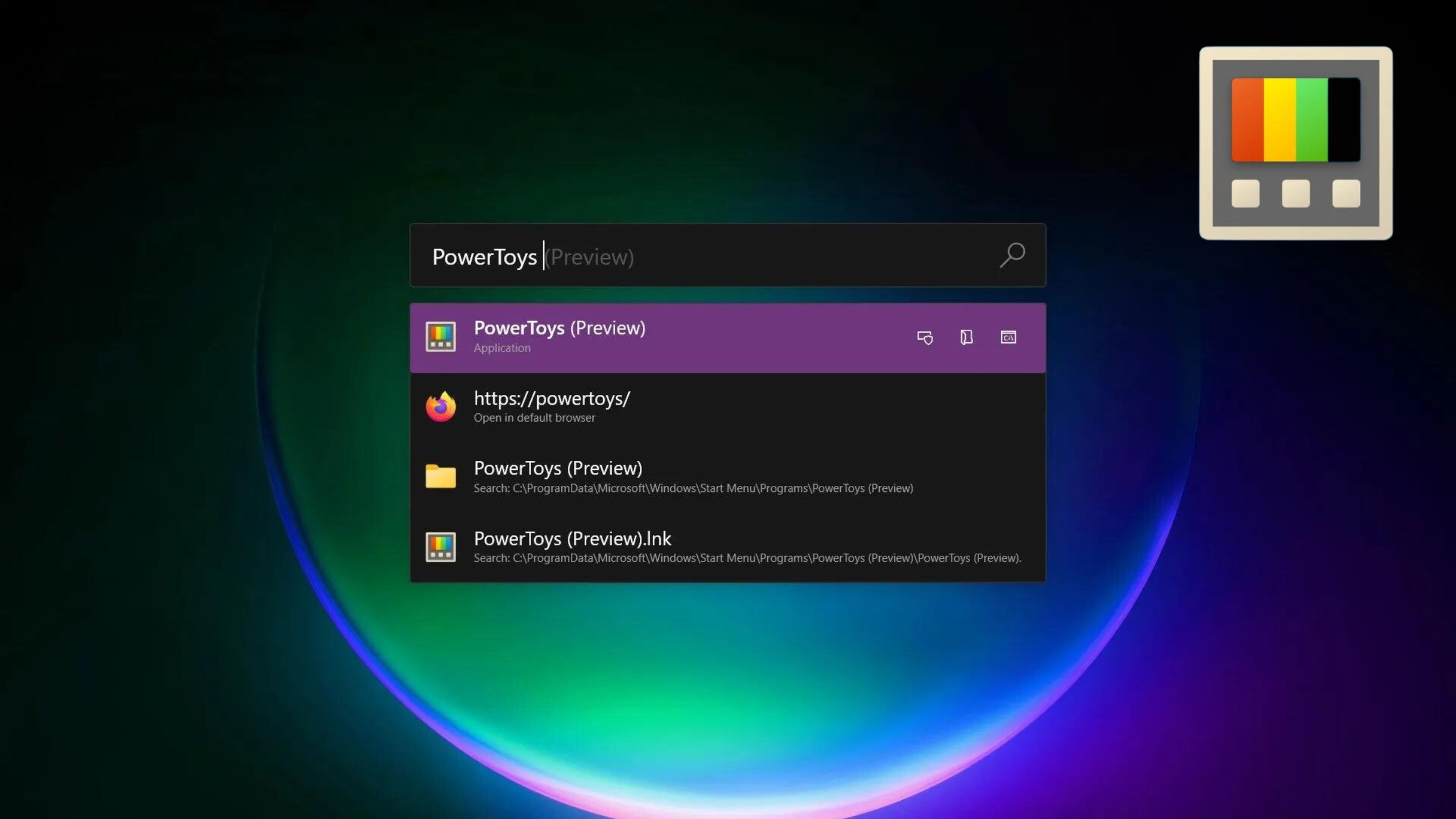
Computer Hoy
Aunque Windows 11 viene con una gran variedad de funciones y opciones de personalización, todavía hay aspectos que pueden mejorarse. Afortunadamente, existen una amplia gama de apps de terceros que te permiten mejorar tu sistema y optimizar tu experiencia al máximo.
Entre estas herramientas está PowerToys, que se destaca como una de las más completas y versátiles. Disponible para su descarga gratuita desde la Microsoft Store, es un programa indispensable para cualquier usuario que desee llevar la personalización a un nuevo nivel.
¿Qué es PowerToys?
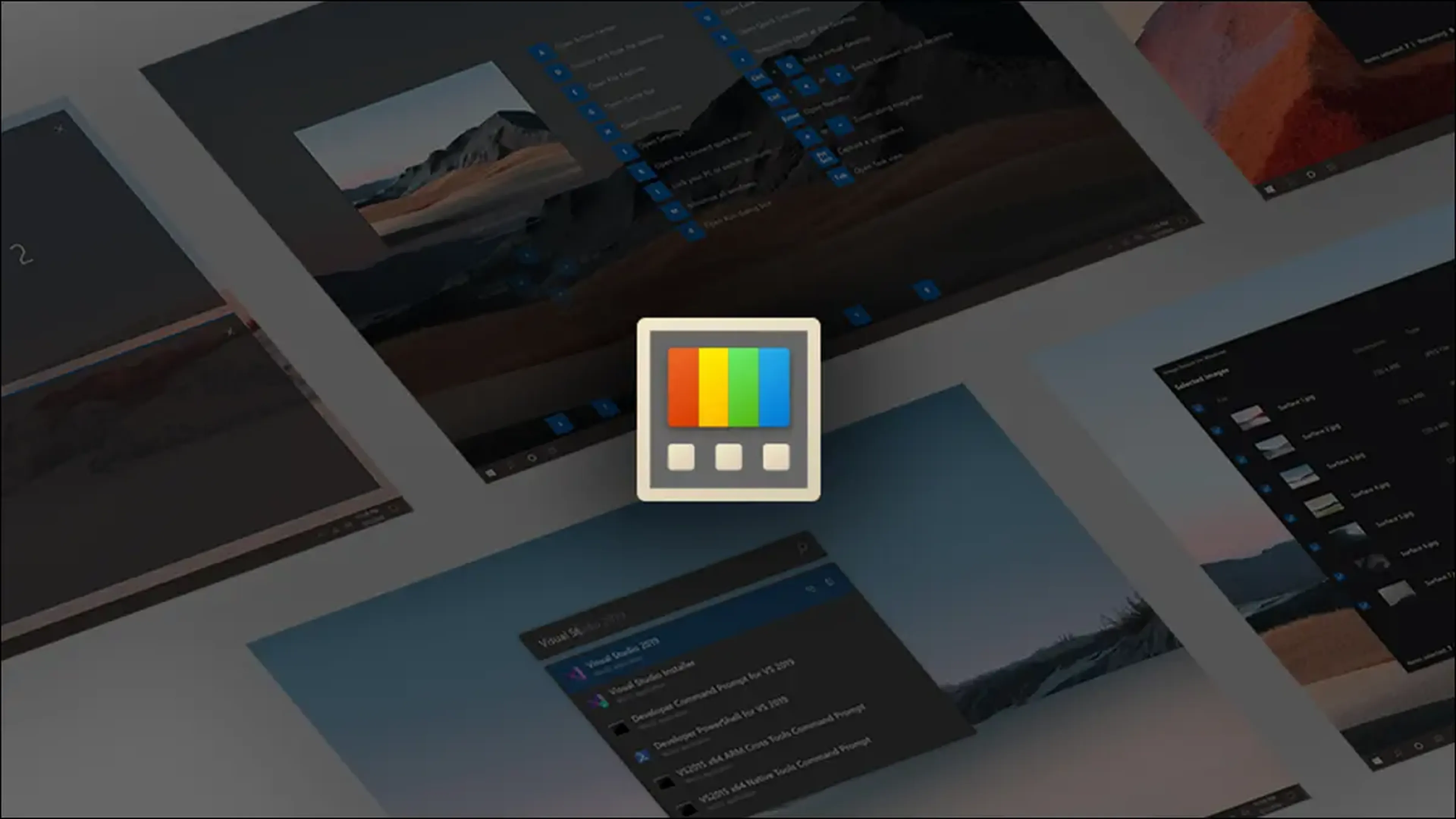
PowerToys es un proyecto de código abierto de Microsoft que nació en la época de Windows 95 y ha resurgido con fuerza para Windows 10 y 11. Su objetivo es proporcionar a los usuarios herramientas adicionales para mejorar su productividad y personalizar la experiencia.
Cabe señalar que no es aplicación cualquiera, sino un conjunto de módulos independientes que puedes activar o desactivar según tus necesidades. Cada módulo ofrece una funcionalidad específica, y juntos forman una herramienta increíblemente versátil para mejorar el sistema.
Una vez instalada, PowerToys se integra en Windows y te ofrece un panel de control desde el que puedes acceder a las diferentes herramientas disponibles. Cada una cuenta con una configuración específica que te permite adaptarla a tus necesidades.
Si bien encuentras muchas opciones interesantes, aquí te compartimos las 5 herramientas imprescindibles que no puedes dejar de probar y que debes activar en tu ordenador ahora mismo. Si no tienes la app, la puedes descargar fácilmente y sin coste desde la Microsoft Store.
Redimensionar imágenes
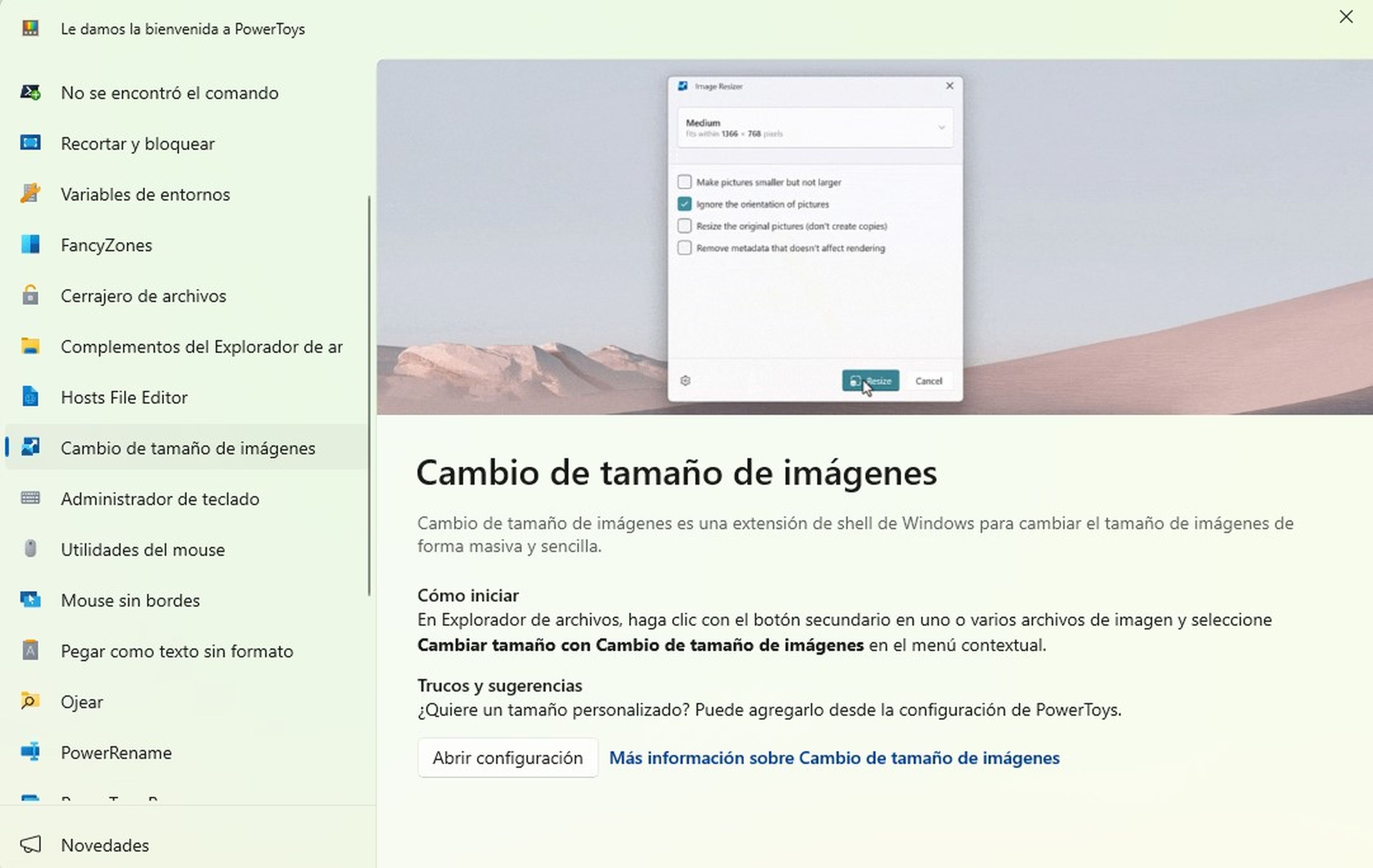
Computer Hoy
La función Cambio de tamaño de imágenes te permite cambiar rápidamente el tamaño de una o varias imágenes directamente desde el Explorador de archivos, sin necesidad de abrir un editor dedicado, como Photoshop o la app Fotos de Windows.
Es especialmente útil si necesitas procesar lotes de imágenes para su publicación en internet o para ajustarlas a un tamaño específico.
Image Resizer añade una opción al menú contextual del clic derecho en el Explorador, permitiéndote cambiar el tamaño de cada una de las fotos seleccionadas de forma rápida y sencilla.
Recortar y bloquear
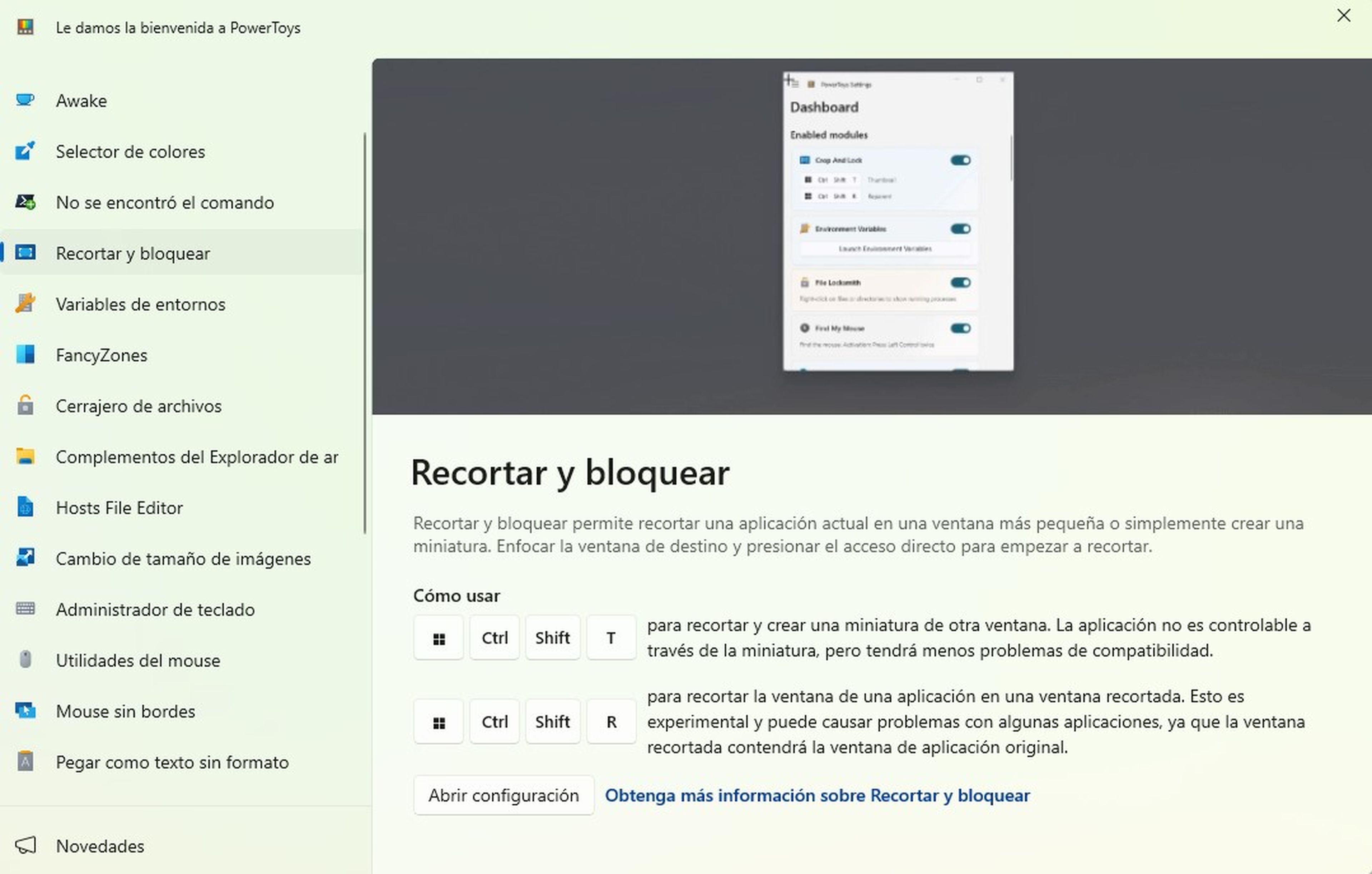
Computer Hoy
Si necesitas mantener una ventana siempre visible en la pantalla, la herramienta Recortar y bloquear (Crop and Lock) te permite recortar cualquier parte de una ventana y fijarla en la parte superior, incluso si cambias a otra aplicación.
Esto es ideal para ver vídeos mientras trabajas o para mantener un ojo en una tarea importante. Para activarlo, presiona Win + Ctrl + Shift + T y selecciona el área que quieres recortar.
De esta manera, creas una nueva ventana con la parte de la pantalla que has seleccionado, manteniéndola siempre en primer plano para que puedas verla en todo momento.
FancyZones
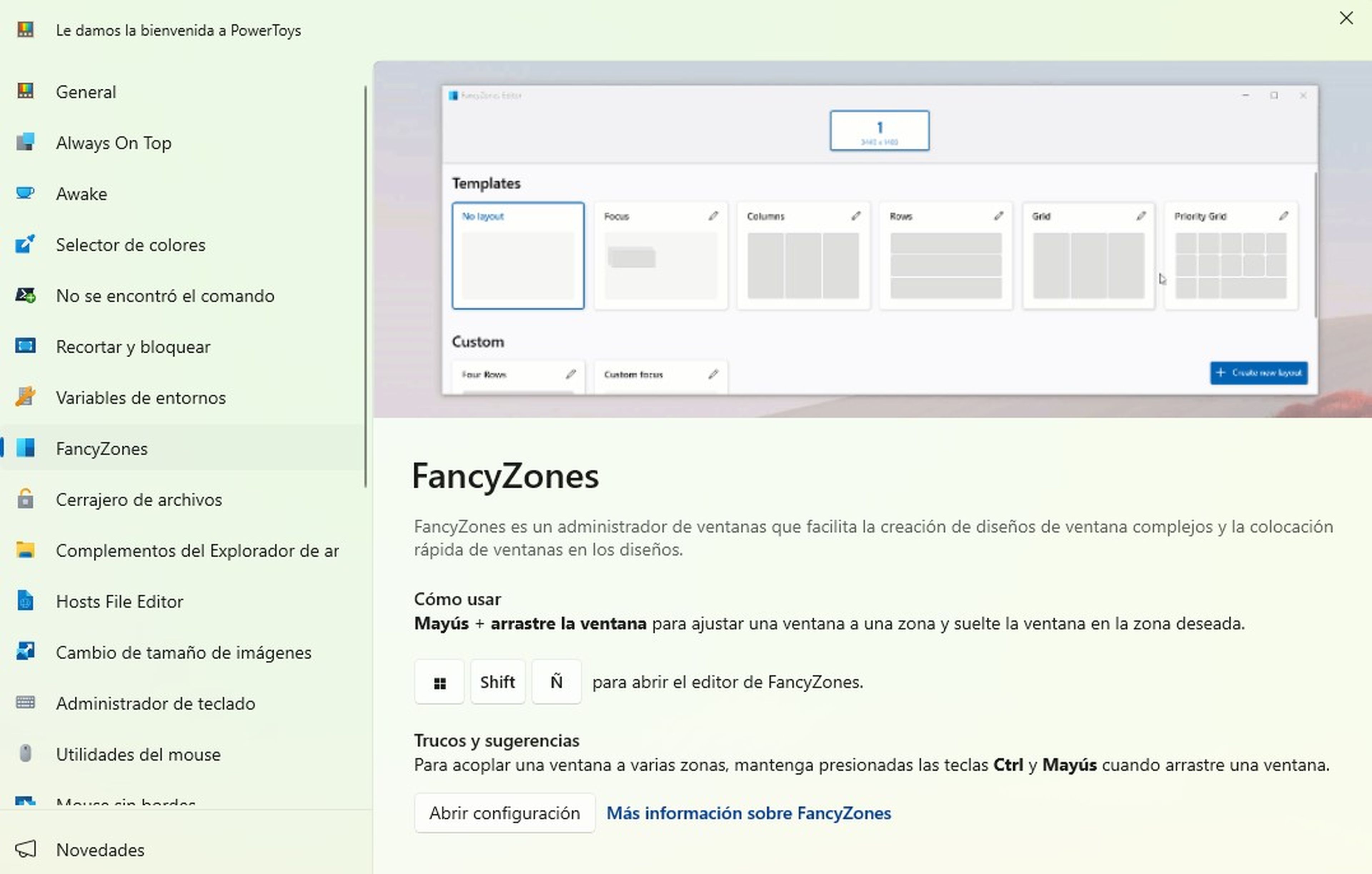
Computer Hoy
¿Te gustaría organizar tus ventanas de forma más eficiente? FancyZones te permite crear diseños personalizados, dividiendo la pantalla en zonas donde puedes colocarlas automáticamente.
Puedes elegir entre varios diseños predefinidos, como columnas, filas o cuadrículas, o crear el tuyo propio arrastrando y soltando las zonas. Una vez que hayas originado un diseño, puedes asignarle un atajo de teclado para activarlo rápidamente.
Cuando arrastres una ventana, FancyZones te mostrará las zonas disponibles y podrás soltarla en la que prefieras para que se ajuste automáticamente a ese espacio.
Administrador de teclado
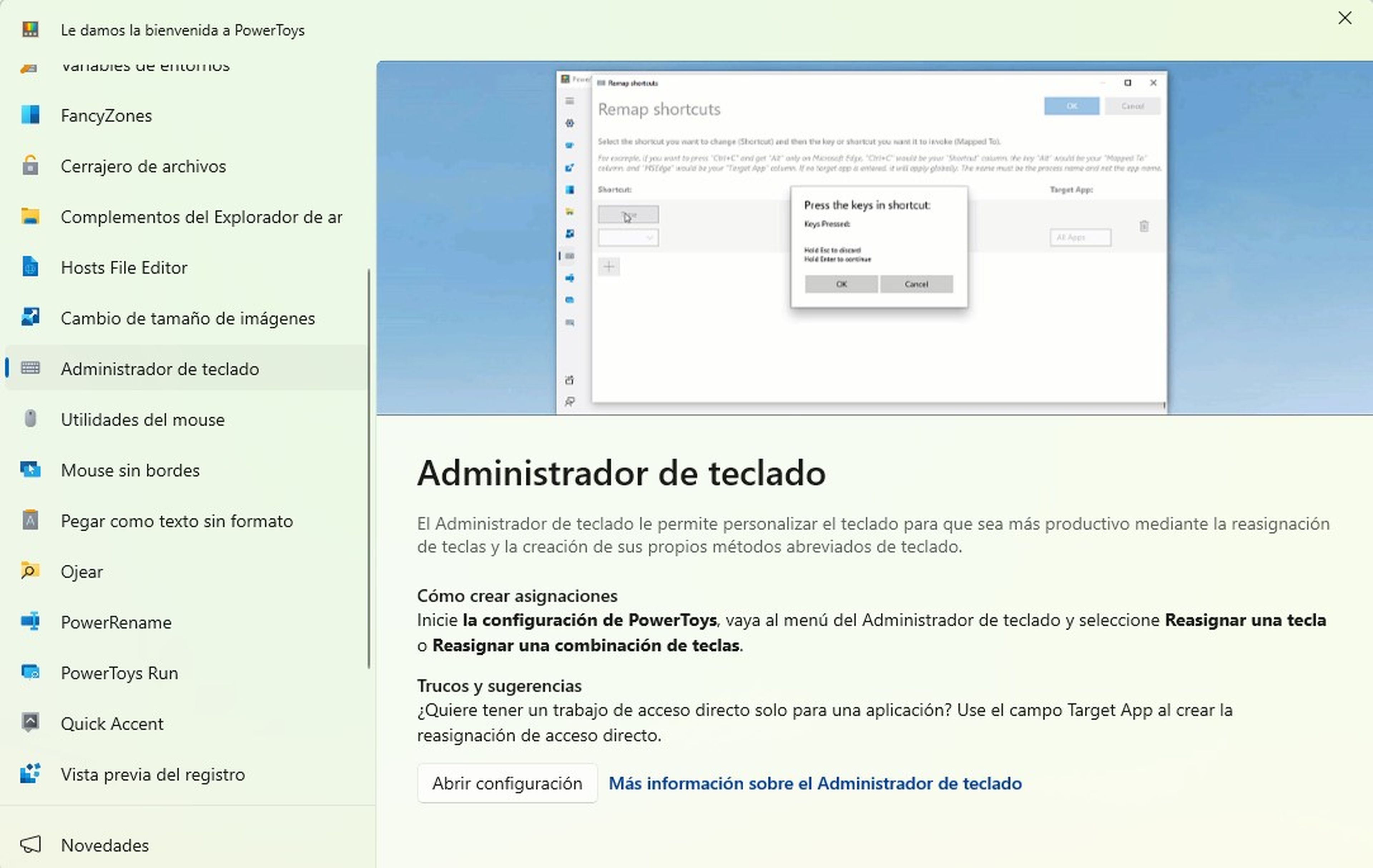
Computer Hoy
Si quieres reasignar teclas o crear atajos de teclado personalizados, la herramienta Administrador de teclado de PowerToys te permite hacerlo de forma sencilla.
Puedes cambiar la función de cualquier tecla, crear atajos para abrir aplicaciones o ejecutar comandos, e incluso asignar teclas a macros. Por ejemplo, puedes cambiar la función de la tecla Bloq Mayús para que active el micrófono o asignar un atajo de teclado para abrir tu navegador web favorito.
Para acceder a esta función, ve a la configuración de PowerToys, selecciona el nombre de la función en el menú lateral izquierdo y haz clic en Reasignar una tecla o Reasignar un método abreviado de teclado.
PowerToys Run
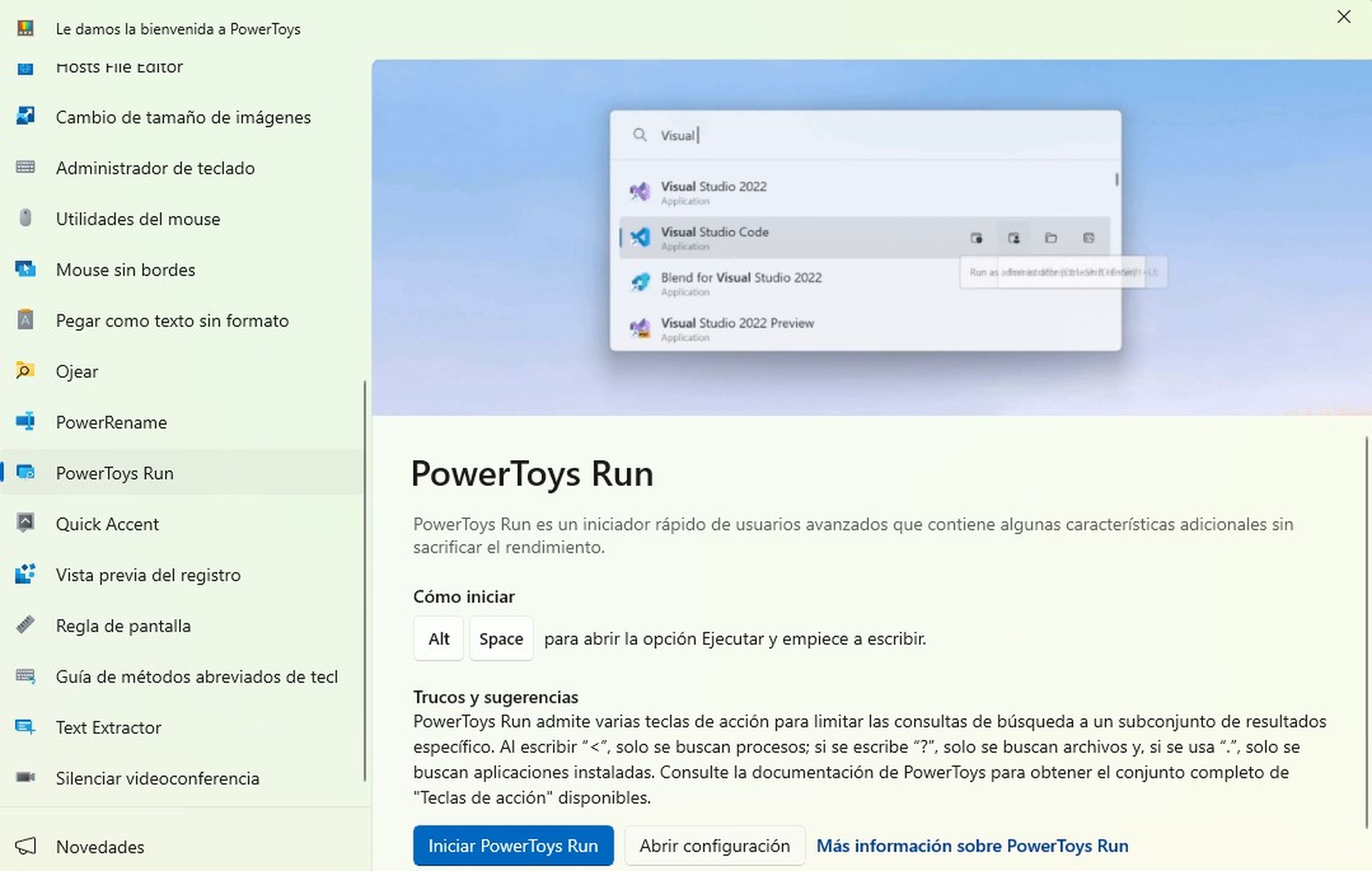
Computer Hoy
¿Buscas una forma rápida de buscar archivos, aplicaciones o información en la web? PowerToys Run es un lanzador de aplicaciones similar a Spotlight en macOS. Solo tienes que presionar Alt + Espacio y empezar a escribir lo que buscas.
La herramienta te mostrará los resultados más relevantes, incluyendo programas, documentos, carpetas, configuraciones del sistema e incluso resultados de búsqueda en la web.
Puedes abrir cualquier resultado con un simple clic o utilizando las teclas de flecha y Enter. Además, PowerToys Run te permite realizar cálculos matemáticos sencillos y conversiones de unidades directamente desde la barra de búsqueda.
PowerToys es solo una de las muchas herramientas que te permiten personalizar y optimizar tu experiencia con Windows 11, pero esta es la más completa de todas. Puedes explorar las diferentes opciones disponibles y descubrir cómo puedes adaptar tu PC a tus necesidades y preferencias.
Con funcionalidades como la redimensión de imágenes, recorte y bloqueo de pantalla, gestión avanzada de ventanas, personalizar el teclado y una potente barra de búsqueda, esta app ofrece una forma eficiente y gratuita de mejorar tu flujo de trabajo.
Conoce cómo trabajamos en ComputerHoy.
Etiquetas: Windows 11Apps,

